系统之家Win7开机提示损坏的图像怎么修复
一些安全软件卸载后,会在系统中残留一些文件,这些残留文件会随着系统的启动而启动,残留文件就会弹出提示“**.exe - 损坏的图像,**.dll没有被指定在……包含错误。系统之家Win7开机提示损坏的图像怎么修复?下面介绍Win7开机时显示损坏的图像提示的修复步骤。
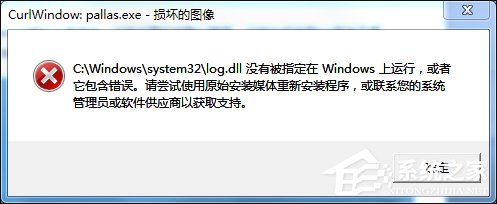
1、注册表修改法:“开始”→“运行”处输入“regedit”打开注册表;

2、导航到:HKEY_CURRENT_USER\Software\Microsoft\Windows\CurrentVersion\Run

3、在Run项右边窗口找到残留的程序名删除;

4、在“编辑”→“查找”中,输入出错文件名,把搜到的删除,按“F3键”,搜索下一个,直到删完所有的为止;

5、“开始”→“运行”处输入“msconfig”回车;

6、在里边的“启动”选项卡中把“**.dll”前面的勾去掉。

7、重启电脑,通常到这就可以了,如果还弹出来该提示再进行下一步:
8、“开始”→“运行”输入“regedit”将下面的位置的相应键值删除:
HKEY_LOCAL_MACHINE\SOFTWARE\Microsoft\Windows\CurrentVersion\Run

根据你的描述,那应该是一个已被删除了的病毒或间谍软件。但也有可能是你卸载某个软件不正确留下的残留。dll因为某些原因(最大的可能是因为它是个病毒或流氓软件的dll文件,被杀软删除了)丢失了,但其相关的注册信息却还在,导致系统开机时还加载它,却又找不到它的文件,所以报错。
以上便是系统之家Win7开机提示损坏的图像怎么修复的介绍了,正所谓,解铃还须系铃人,如果弹出错误提示之后点击“确定”,系统没有什么不正常,就可以重新安装这个软件并取消开机加载项,再进行卸载,以后开机就不会出现这个信息了。
- 系统之家Win7旗舰版
- 系统之家GHOST WIN7 SP1 32位装机版V2016.03_最新WIN7装机版32位
- 系统之家64位win7旗舰版纯净版下载 v2018.01
- 系统之家ghost win7 64位旗舰版最新下载v2017.10
- 系统之家Ghost Win7 SP1 x86旗舰装机版 2015.04
- 系统之家GHOST WIN7 SP1 X86装机版V2015.08_系统之家GHOST WIN732位装机版
- 系统之家WIN7纯净版
- 系统之家WIN7 SP1 X64纯净版V2015.08_系统之家WIN7 系统下载
- 系统之家GHOST WIN7 SP1极速纯净版(64位)V15.09_GHOST WIN7纯净版
- 系统之家win7纯净版32位系统下载v2017.12
- 系统之家GHOST WIN7 64位纯净版V2016.06_最新系统之家WIN7纯净版
- 系统之家 GHOST WIN7 SP1 特别纯净版32位V16.9_系统之家最新32位WIN7纯净版
- 相关推荐
- 小编推荐
- 系统之家系统下载
温馨提示:这里是下载地址,点击即可高速下载!
- Win7旗舰版
- Win7纯净版
- Win7系统排行
 深度技术 Ghost Win7 SP1 X86旗舰专业版(32位)2014.05 系统下载深度技术 Ghost Win7 SP1 X86旗舰专业版(32位)2014.05 系统下载
深度技术 Ghost Win7 SP1 X86旗舰专业版(32位)2014.05 系统下载深度技术 Ghost Win7 SP1 X86旗舰专业版(32位)2014.05 系统下载 中关村Ghost win7 旗舰版2014V3 最新 win7 32位系统下载中关村Ghost win7 旗舰版2014V3 最新 win7 32位系统下载
中关村Ghost win7 旗舰版2014V3 最新 win7 32位系统下载中关村Ghost win7 旗舰版2014V3 最新 win7 32位系统下载 雨林木风 GHOST WIN7 SP1 X64旗舰装机版(64位)2014.05 系统下载雨林木风 GHOST WIN7 SP1 X64旗舰装机版(64位)2014.05 系统下载
雨林木风 GHOST WIN7 SP1 X64旗舰装机版(64位)2014.05 系统下载雨林木风 GHOST WIN7 SP1 X64旗舰装机版(64位)2014.05 系统下载 雨林木风 GHOST WIN7 SP1 X86旗舰装机版(32位)2014.05 系统下载雨林木风 GHOST WIN7 SP1 X86旗舰装机版(32位)2014.05 系统下载
雨林木风 GHOST WIN7 SP1 X86旗舰装机版(32位)2014.05 系统下载雨林木风 GHOST WIN7 SP1 X86旗舰装机版(32位)2014.05 系统下载 番茄花园GhostWIN7 SP1 X86装机版2014.04 最新32位旗舰版下载番茄花园GhostWIN7 SP1 X86装机版2014.04 最新32位旗舰版下载
番茄花园GhostWIN7 SP1 X86装机版2014.04 最新32位旗舰版下载番茄花园GhostWIN7 SP1 X86装机版2014.04 最新32位旗舰版下载 新萝卜家园 GhostWin7_SP1 X86极速旗舰版(32位)v2014.05 系统下载新萝卜家园 GhostWin7_SP1 X86极速旗舰版(32位)v2014.05 系统下载
新萝卜家园 GhostWin7_SP1 X86极速旗舰版(32位)v2014.05 系统下载新萝卜家园 GhostWin7_SP1 X86极速旗舰版(32位)v2014.05 系统下载 电脑公司 GhostWin7_SP1 X64旗舰特别版(64位)v2014.05 系统下载电脑公司 GhostWin7_SP1 X64旗舰特别版(64位)v2014.05 系统下载
电脑公司 GhostWin7_SP1 X64旗舰特别版(64位)v2014.05 系统下载电脑公司 GhostWin7_SP1 X64旗舰特别版(64位)v2014.05 系统下载 技术员联盟 GhostWin7 Sp1 X64装机旗舰版(64位)2014.05 系统下载技术员联盟 GhostWin7 Sp1 X64装机旗舰版(64位)2014.05 系统下载
技术员联盟 GhostWin7 Sp1 X64装机旗舰版(64位)2014.05 系统下载技术员联盟 GhostWin7 Sp1 X64装机旗舰版(64位)2014.05 系统下载
- U盘装系统工具
- 重装系统工具
- 软件下载
